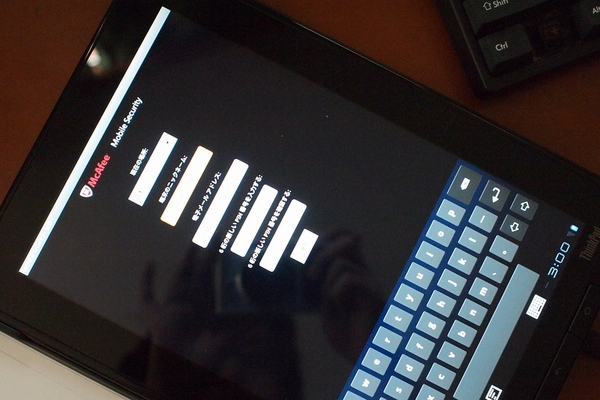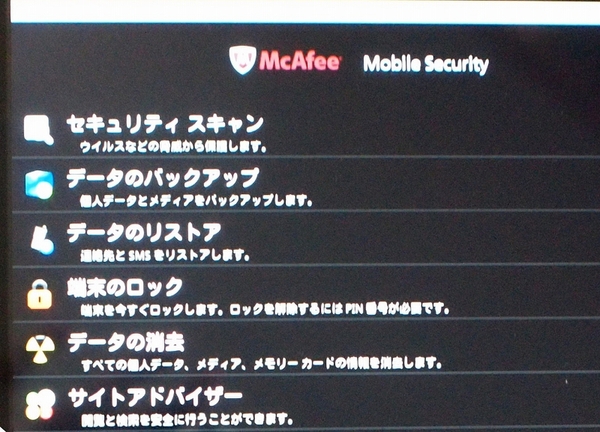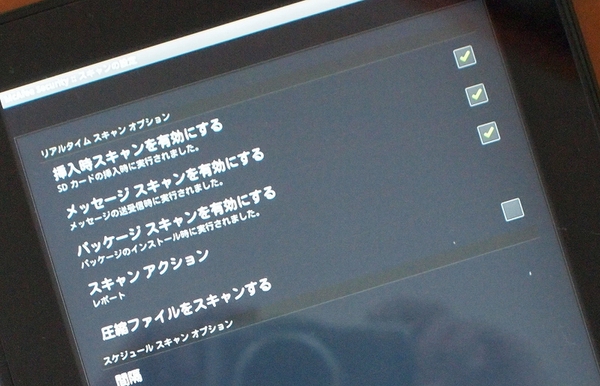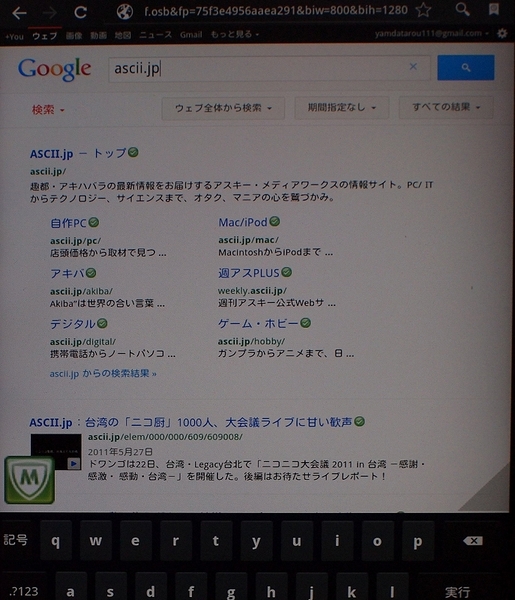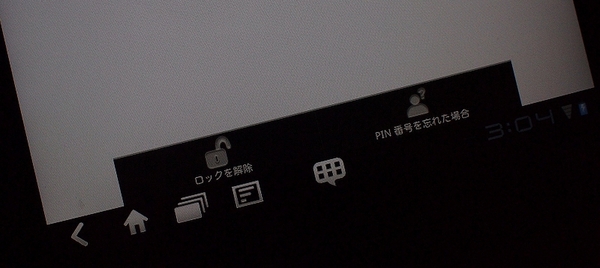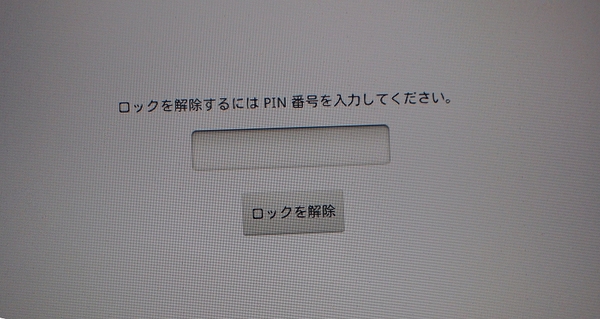企業ユースを考えた高いセキュリティ
Androidタブレットを企業で使う場合に重要なのはセキュリティーだ。その点もThinkPad Tabletにぬかりはない。まず「個人の情報を守る」という点でマカフィー製のセキュリティーアプリ「McAfee Mobile Security」をプリインストールしている(参考記事)。
メイン画面には操作メニューがならび、ウィルススキャンやバックアップ、リストアといった操作が可能だ。ウィルススキャンについてはリアルタイム保護に対応しており、SDカード挿入時やメールの送受信時、アプリのインストール時に自動でスキャンを行える。これは設定でON/OFFが可能。スケジュールスキャンにも対応している。
そのほか、ウェブサイト閲覧時の安全性チェックに加え、端末のロック機能を備えている。SIMカード挿入時はGPS機能により、紛失した端末の場所を特定することもできる。
PC接続時の動作制御もできる
タブレット端末はPCと接続した場合、なかのデータを自由に読み取れてしまっては心許ない。しかし、ThinkPad TabletにはPC接続時の動作を制御する機能が付いている。
「設定」を開き、「USB設定」から「接続時に確認する」にチェックを付けておくと、USBケーブルでPCと接続した際、充電のみ/SDカードコンテンツのみアクセス/ファイル転送許可の3モードを選択するダイアログ画面が表示されるようになる。
このときSDカード内のファイル閲覧や、ファイル転送をする場合は、認証を求めるように設定することができる。認証方法としては、Android端末でログオン時に使われるパズル形式のロック画面の解読/設定したパスワード/PINコード/ドメインの4種類だ。